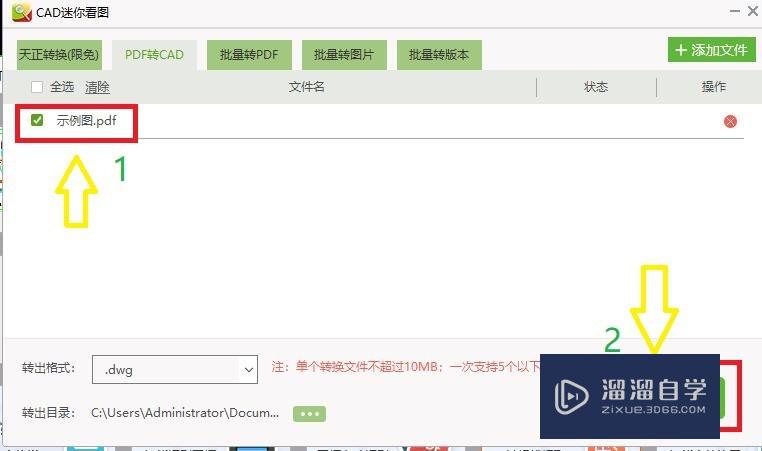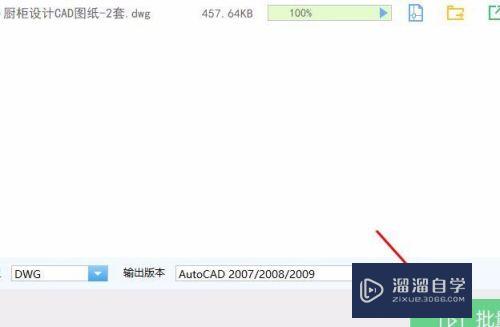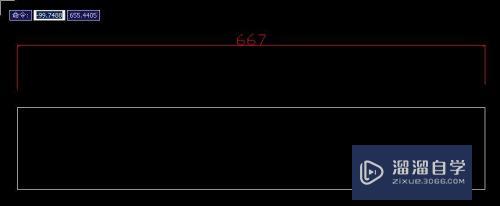CAD怎么画电缆直通套管图示(cad怎么画电缆沟)优质
CAD可以更轻松地解决最严峻的设计挑战。借助其自由形状设计工具能创建所想像的形状。CAD涉及的行业广泛。一些图纸需要画专业的图纸。例如CAD怎么画电缆直通套管图示?本教程来告诉大家吧!
工具/软件
硬件型号:华硕(ASUS)S500
系统版本:Windows7
所需软件:CAD2012
方法/步骤
第1步
打开cad。使用圆工具。在作图区绘制一个圆。如下图。
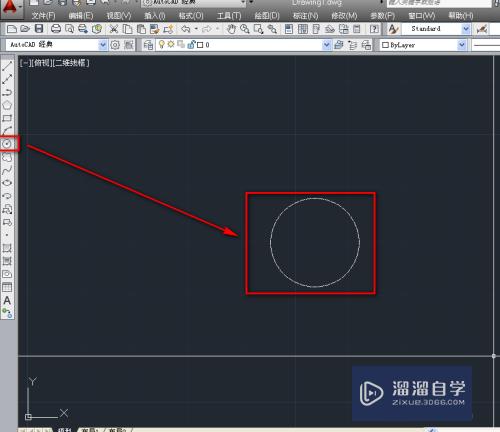
第2步
以圆心为起点。使用直线工具。分别绘制两条线段。如下图。
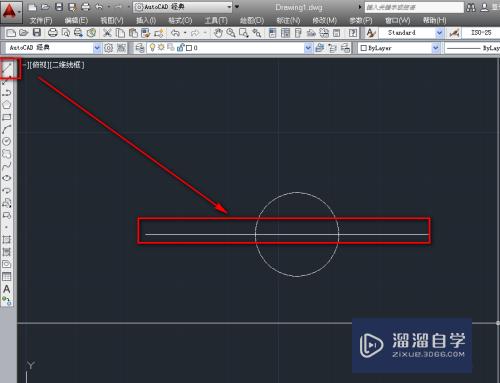
第3步
使用修剪工具。将圆中的线段修剪掉。如下图。
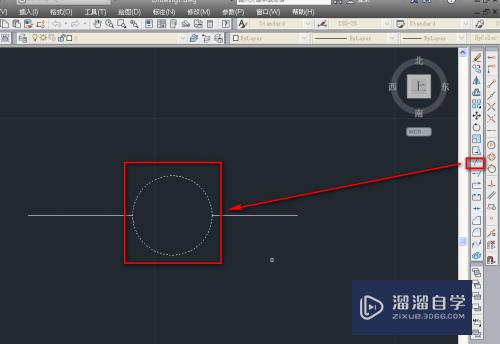
第4步
使用圆工具。在圆中绘制一个小的同心圆。如下图。
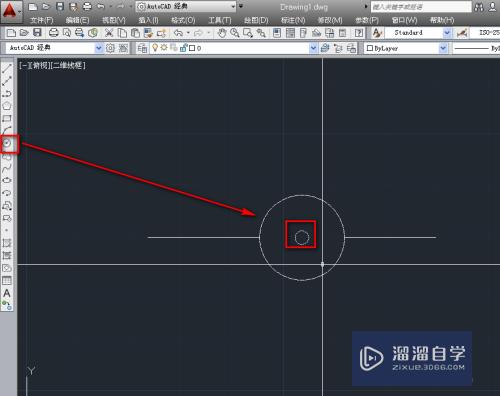
第5步
点击左侧工具栏的填充工具。修改填充样式。选择填充对象。如下图。
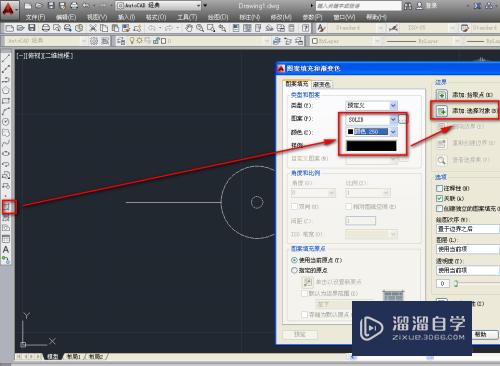
第6步
选中后。点击确定进行填充。如下图。
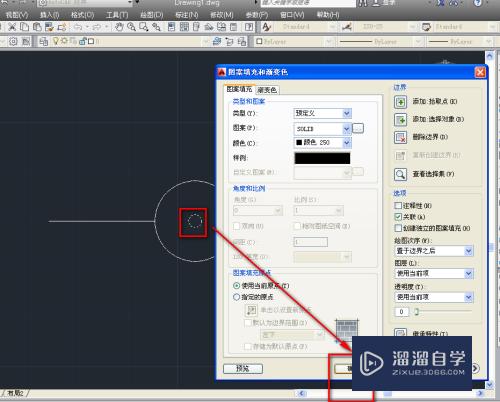
第7步
这样就完成了电缆直通套管图示的绘制。如下图。
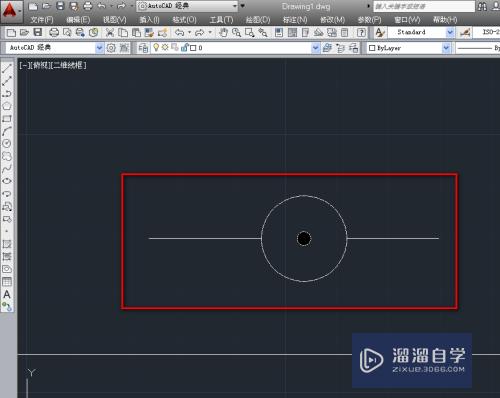
以上关于“CAD怎么画电缆直通套管图示(cad怎么画电缆沟)”的内容小渲今天就介绍到这里。希望这篇文章能够帮助到小伙伴们解决问题。如果觉得教程不详细的话。可以在本站搜索相关的教程学习哦!
更多精选教程文章推荐
以上是由资深渲染大师 小渲 整理编辑的,如果觉得对你有帮助,可以收藏或分享给身边的人
本文标题:CAD怎么画电缆直通套管图示(cad怎么画电缆沟)
本文地址:http://www.hszkedu.com/65773.html ,转载请注明来源:云渲染教程网
友情提示:本站内容均为网友发布,并不代表本站立场,如果本站的信息无意侵犯了您的版权,请联系我们及时处理,分享目的仅供大家学习与参考,不代表云渲染农场的立场!
本文地址:http://www.hszkedu.com/65773.html ,转载请注明来源:云渲染教程网
友情提示:本站内容均为网友发布,并不代表本站立场,如果本站的信息无意侵犯了您的版权,请联系我们及时处理,分享目的仅供大家学习与参考,不代表云渲染农场的立场!